'>

Jei pastebėjote, kad jūsų „Huion“ rašiklis neveikia tinkamai, neišsigąskite - jūs ne vienas. Tai gana dažna problema, ir paprastai ją išspręsti nėra labai sunku.
Prieš pradėdami išspręsti problemą, pirmiausia turėtumėte atlikti keletą pagrindinių patikrinimų:
- Ar tinkamai laikydamiesi planšetinių kompiuterių tvarkyklių vykdėte instrukcijas, pateiktas vartotojo vadove?
- Ar teisingai prijungėte grafikos planšetinį kompiuterį prie kompiuterio (per laidinį arba belaidį)?
- Ar bandėte USB kabelį ar belaidį imtuvą įkišti į kitą USB prievadą?
- Ar jūsų grafikos planšetinis kompiuteris veikia tinkamai?
- Ar teisingai padėjote skaitmeninio rašiklio bateriją?
- Ar jūsų rašiklis suderinamas su planšetiniu kompiuteriu, kurį naudojate?
Pirmiau pateikti klausimai padėjo atlikti kelis paprastus trikčių šalinimo veiksmus. Tačiau gali būti, kad jie neapėmė visų galimų aspektų, todėl primygtinai rekomenduojame susipažinti su „Huion“ rašiklio (arba planšetinio kompiuterio) vartotojo vadovu, jei reikia daugiau svarbios informacijos.
5 „Huion“ rašiklio neveikimo taisymai
Dabar nukirpkime. Čia turėsite 5 pataisymus, kurie pasirodė naudingi „Huion“ rašikliui neveikiant. Jums nereikia jų visų išbandyti; tiesiog eikite žemyn sąraše, kol rasite sau tinkamiausią.
1 taisymas: iš naujo paleiskite kompiuterį
2 taisymas: išjunkite miego režimą
3 taisymas: pažymėkite parinktį „Support TabletPC“
4 taisymas: atnaujinkite planšetinio kompiuterio tvarkyklę
5 taisymas: panaikinkite žymėjimą „Įgalinti„ Windows “rašalą“
1 taisymas: iš naujo paleiskite kompiuterį
Taigi tai yra greitas sprendimas jums. Kartais tik jūsų įrenginio tvarkyklė susiduria su trikdžiais, dėl kurio rašiklis nustojo veikti. Tokiu atveju paprasčiausiai išjunkite kompiuterį ir paleiskite jį iš naujo. Kai kitą kartą naudosite rašiklį kompiuteryje, jis turėtų veikti kaip įprasta.
2 taisymas: išjunkite miego režimą
Jei iškilo problema iškart po to, kai pažadinote kompiuterį iš miego režimo, turėtumėte apsvarstyti galimybę išjungti režimą. Priežastis yra panaši į „Fix 1“ - jūsų kompiuterio tvarkyklė gali laikinai nustoti veikti, kai kompiuteris persijungia iš miego režimo į įprastą darbinį režimą.
Norėdami išjungti miego režimą savo kompiuteryje, turėtumėte atlikti šiuos veiksmus:
1) Klaviatūroje paspauskite „Windows“ logotipas Raktas ir Aš tuo pačiu metu kreiptis į Nustatymai langas. Tada spustelėkite Sistema .
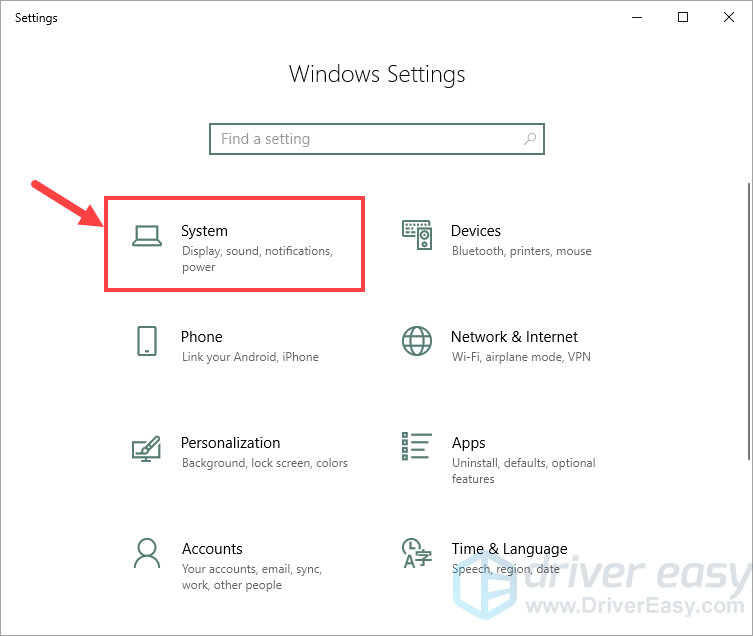
2) Jėga ir miegas skirtuko rezultatų srities dalyje Susiję nustatymai , spustelėkite Papildomi maitinimo nustatymai .
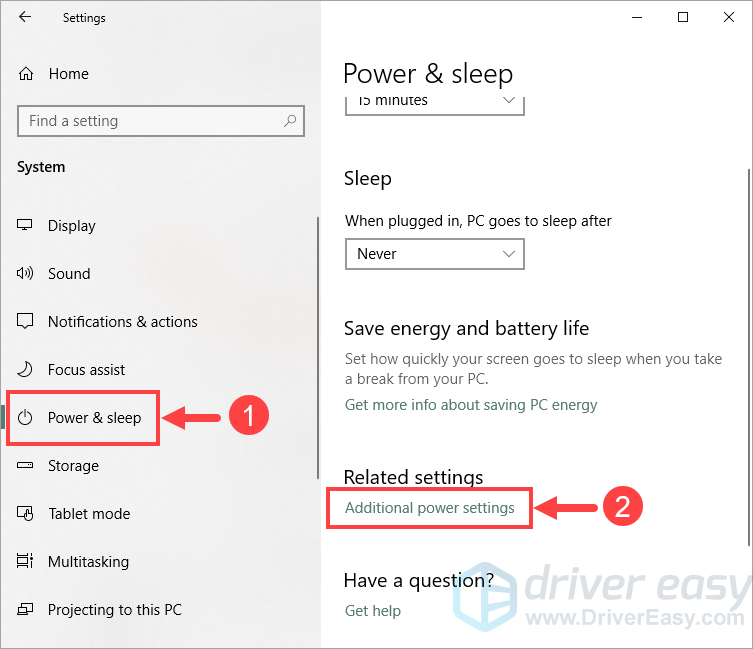
3) Kitame lange spustelėkite Keisti plano nustatymus šalia jūsų pageidaujamo plano.
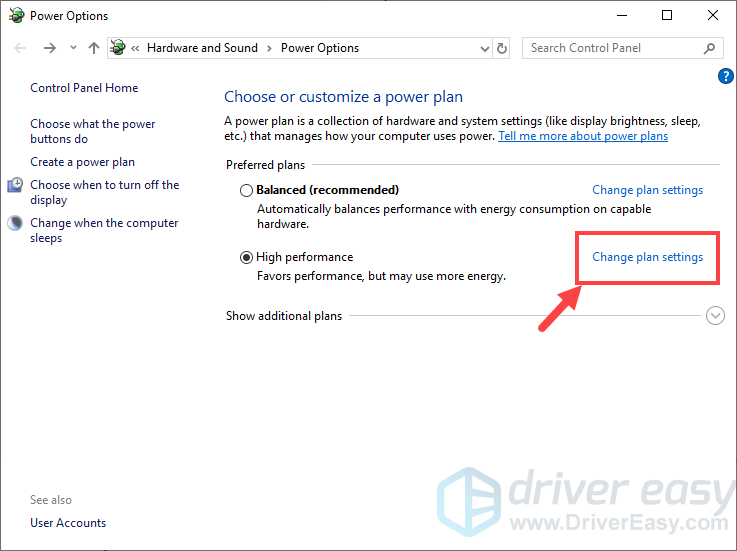
4) Išskleiskite Užmigdyti kompiuterį: ir pasirinkite Niekada . Tada spustelėkite Išsaugoti pakeitimus .
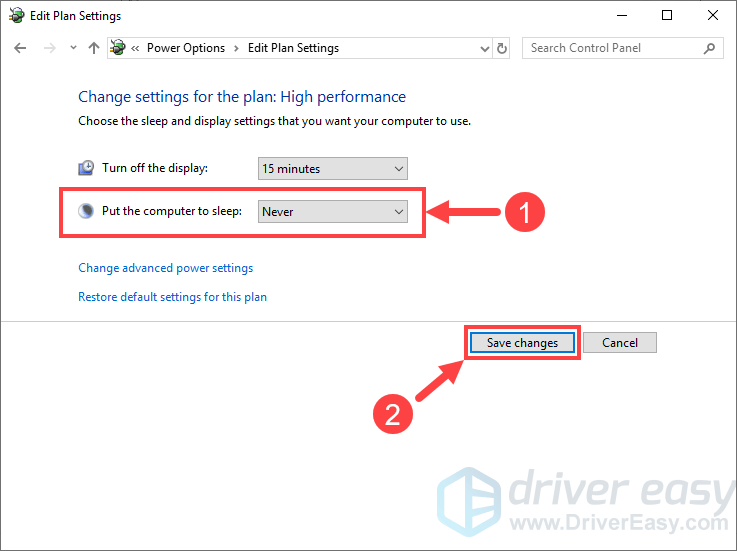
Dabar, kai išjungėte miego režimą, iš naujo paleiskite kompiuterį ir patikrinkite, ar „Huion“ rašiklis veikia tinkamai. Jei ne, pereikite prie kito taisymo.
3 taisymas: pažymėkite parinktį „Support TabletPC“
Kaip jau minėta „Huion“ rašiklio vartotojo vadove, turėtumėte patikrinti Palaikykite „TabletPC“ langelį, kad įjungtumėte jautrumo slėgiui funkciją įvairiose piešimo programose. Štai kaip:
1) Dukart spustelėkite tvarkyklės planšetinio kompiuterio piktograma  sistemos dėkle (sritis dešinėje užduočių juostos pusėje), kad atidarytumėte „PenTablet“ valdymo sąsają.
sistemos dėkle (sritis dešinėje užduočių juostos pusėje), kad atidarytumėte „PenTablet“ valdymo sąsają.
2) Patikrinkite Palaikykite „TabletPC“ langelį, kaip parodyta žemiau.
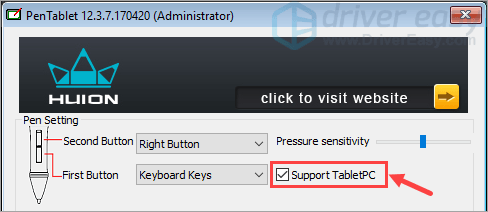
Dabar patikrinkite, ar jūsų rašiklis veikia tinkamai. Jei taip nėra, pereikite prie 4 taisymo.
4 taisymas: atnaujinkite planšetinio kompiuterio tvarkyklę
Kitas „Huion“ rašiklio neveikimo problemos kaltininkas yra pasenęs arba sugadintas planšetinio kompiuterio tvarkyklė. Taigi pažodžiui ne vairuotojas, o planšetinis kompiuteris neveikia dėl vairuotojo gedimų.
Paprastai tvarkyklės kompaktinis diskas, pateiktas kartu su planšetiniu kompiuteriu, padės įdiegti tvarkyklę kompiuteryje, o įdiegus tvarkyklę, turėtumėte galėti normaliai naudotis skaitmeniniu rašikliu. Tačiau tokiu būdu gautas tvarkyklė gali būti pasenusi, jei „Huion“ neatnaujino tvarkyklės tame kompaktiniame diske, todėl yra nesuderinamas nei su jūsų aparatine įranga, nei su piešimo programine įranga.
Norėdami išspręsti pasenusią tvarkyklės problemą, turėtumėte atnaujinti planšetinio kompiuterio tvarkyklę į naujausią versiją. Tai galite padaryti dviem būdais:
1 variantas - automatiškai (rekomenduojama) - Tai greičiausias ir lengviausias variantas. Viskas atliekama vos keliais pelės paspaudimais - tai lengva, net jei esate kompiuterio naujokas.
ARBA
2 variantas - rankiniu būdu - Jums reikės šiek tiek kompiuterinių įgūdžių ir kantrybės, kad tokiu būdu atnaujintumėte tvarkyklę, nes internete turite rasti tiksliai tinkamą tvarkyklę, ją atsisiųsti ir įdiegti žingsnis po žingsnio.
1 variantas - automatiškai atnaujinti tvarkyklę
Kai kuriems žmonėms gali būti sunku atnaujinti tvarkyklę. Taigi, jei neturite laiko, kantrybės ar įgūdžių kompiuteriu atnaujinti „Huion“ planšetinio kompiuterio tvarkyklę rankiniu būdu, galite tai padaryti automatiškai su Vairuotojas lengvai .
„Driver Easy“ automatiškai atpažins jūsų sistemą ir ras jai tinkamus tvarkykles. Nereikia tiksliai žinoti, kokia sistema veikia jūsų kompiuteris, nereikia rizikuoti atsisiųsti ir įdiegti netinkamą tvarkyklę ir nereikia jaudintis dėl klaidos diegiant. „Driver Easy“ rūpinasi viskuo.
Galite automatiškai atnaujinti tvarkykles naudodami „FREE Easy“ arba „Pro Easy“ versiją. Tačiau naudojant „Pro“ versiją reikia vos 2 paspaudimų (ir jūs gausite pilną palaikymą bei 30 dienų pinigų grąžinimo garantiją):
1) parsisiųsti ir įdiekite „Driver Easy“.
2] Paleiskite „Driver Easy“ ir spustelėkite Skenuoti dabar mygtuką. Tada „Driver Easy“ nuskaitys jūsų kompiuterį ir aptiks visas tvarkykles, turinčias problemų.
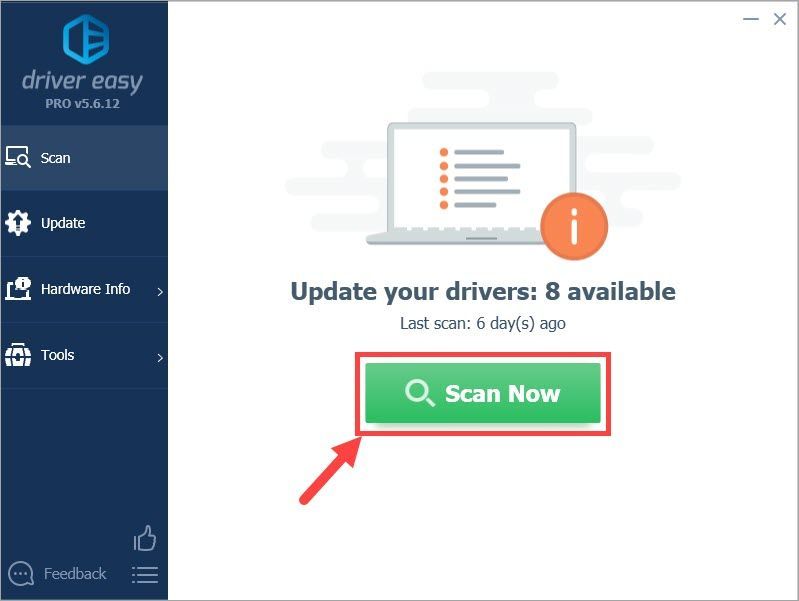
3) Spustelėkite Atnaujinti viską automatiškai atsisiųsti ir įdiegti teisingą visų tvarkyklių versiją, kurios trūksta arba yra pasenusios jūsų sistemoje (tam reikia Pro versija - būsite paraginti naujovinti, kai spustelėsite „Atnaujinti viską“). Arba, jei norite tik atnaujinti „Huion“ planšetinio kompiuterio tvarkyklę, tiesiog spustelėkite mygtuką Atnaujinti mygtuką šalia jo.
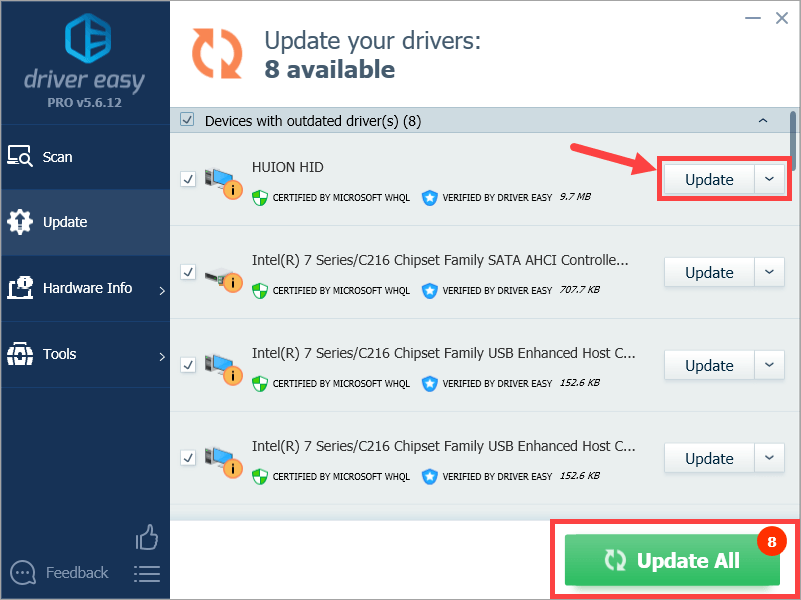
Pastaba: galite tai padaryti nemokamai, jei norite, bet tai iš dalies yra rankinis.
Jei turite kokių nors problemų naudojant „Driver Easy“, kad atnaujintumėte tvarkyklę, nedvejodami rašykite mums el support@drivereasy.com . Mes visada pasirengę padėti.2 parinktis - atnaujinkite tvarkyklę rankiniu būdu
Huionas nuolat atnaujina planšetinių kompiuterių tvarkykles. Norėdami gauti reikiamą, turėtumėte apsilankyti „Huion“ palaikymo svetainėje, rasti tvarkyklę, atitinkančią jūsų „Windows“ versijos skonį (pavyzdžiui, „Windows 10“, 64 bitų) ir atsisiųsti tvarkyklę patys. Štai šie veiksmai:
Prieš diegdami naujausias tvarkykles, turėtumėte iš savo kompiuterio pašalinti esamus „Huion“ tvarkykles.1) Spustelėkite čia aplankyti Huiono palaikymo svetainę.
2) Sąraše raskite planšetinio kompiuterio modelį. Užvedę pelę ant planšetinio kompiuterio modelio, šalia pamatysite dvi spustelėjamas piktogramas Vairuotojas :. Jei esate „Windows“ vartotojas, pasirinkite kairę piktogramą; jei esate „Mac“ vartotojas, pasirinkite tinkamą piktogramą.
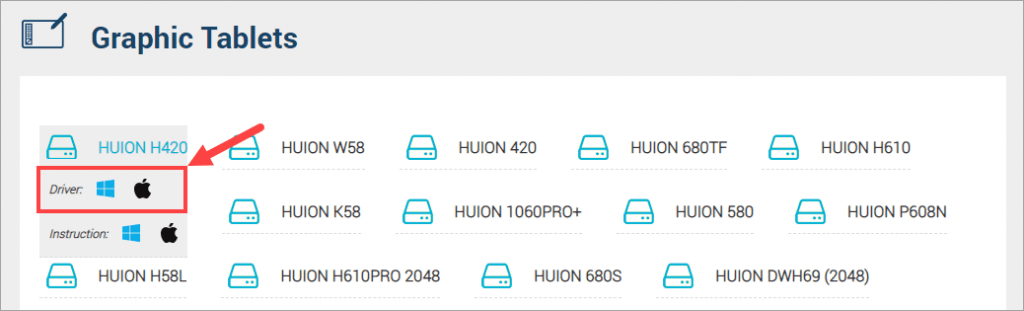
3) Atsisiuntę tvarkyklę, atidarykite aplanką, kuriame atsisiunčiama tvarkyklė. Paprastai pamatysite a suspaustas aplankas (su .zip plėtiniu) ten. Pereiti prie ekstraktas aplankas.
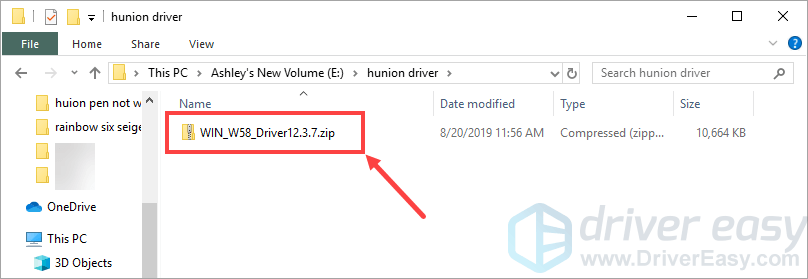
4) Dukart spustelėkite gautą aplanką ir dukart spustelėkite .exe failas tame aplanke.
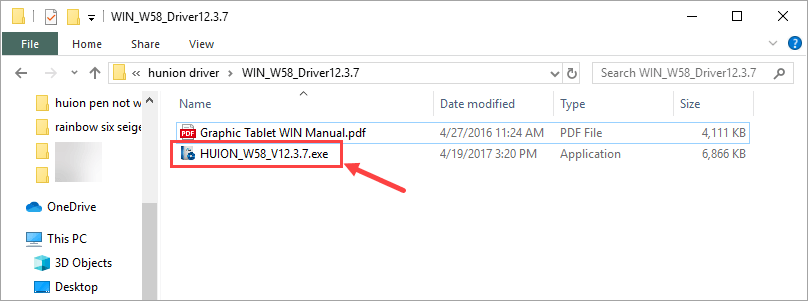
5) Norėdami įdiegti tvarkyklę, vadovaukitės ekrane pateiktu vedliu.
6) Kai viskas bus padaryta, perkraukite kompiuterį, kad pakeitimai įsigaliotų.
Atnaujinę planšetinio kompiuterio tvarkyklę patikrinkite, ar skaitmeninis rašiklis veikia tinkamai. Jei problema išlieka, turėtumėte išbandyti kitą toliau pateiktą pataisymą.
5 taisymas: panaikinkite žymėjimą „Įgalinti„ Windows “rašalą“
Šis pataisymas turėtų veikti, jei „Photoshop“ su „Huion“ rašikliu / planšetiniu kompiuteriu susiduriate su teptukų vėlavimais ar kitomis panašiomis problemomis. Štai kaip tai padaryti:
1) Klaviatūroje paspauskite „Windows“ logotipo raktas ir S tuo pačiu metu iškviesti paieškos laukelį. Tada įveskite Užrašų knygelė ir spustelėkite Užrašų knygelė taikymas.
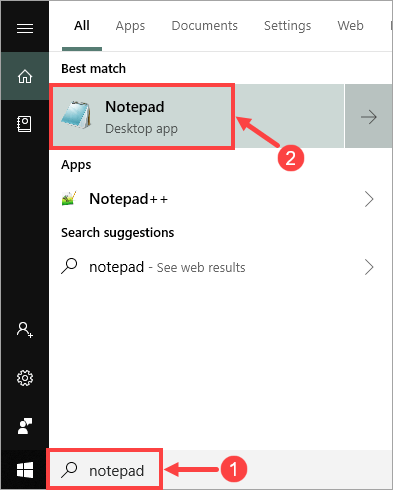
2) Atidarius „Notepad“, įveskite Naudokite „SystemStylus 0“ .
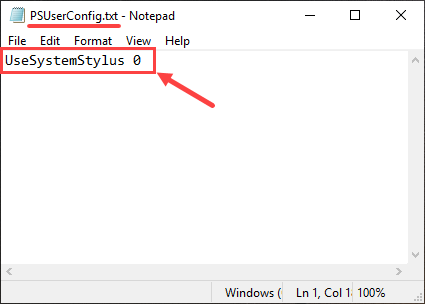
Tada išsaugokite failą kaip PSUserConfig.txt į šią vietą:
C: Users AppData Roaming Adobe Adobe Photoshop CC 2018 Adobe Photoshop CC 2018 Settings
3) Atidarykite „Huion“ planšetinio kompiuterio tvarkyklės sąsają. Tada eikite į Stylus Pen skirtuką ir nuimkite žymėjimą Įgalinti „Windows Ink“ . Baigę spustelėkite Taikyti> Gerai .
Pastaba kai kurios piešimo programinės įrangos funkcijos gali būti nenaudojamos, jei išjungsite „Windows Ink“. Tokiu atveju turėsite dar kartą įgalinti „Windows Ink“.
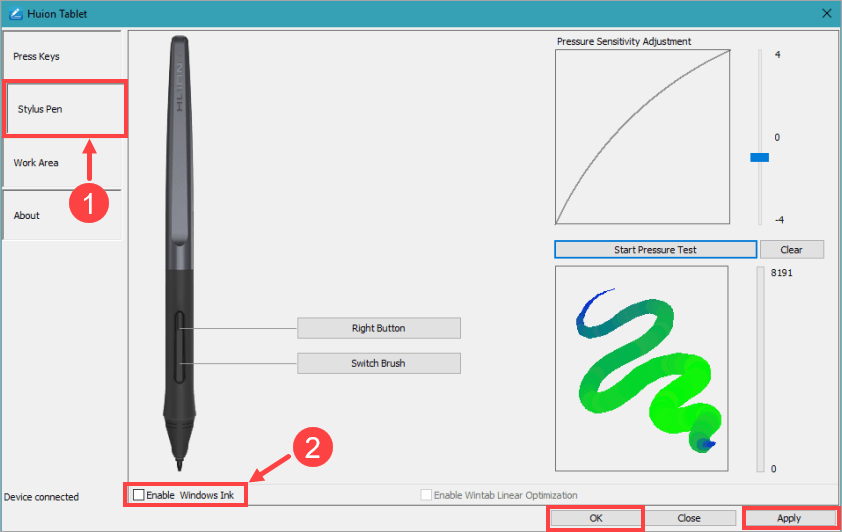 Aukščiau pateikta ekrano kopija yra iš naujos „Huion“ planšetinio kompiuterio tvarkyklės sąsajos versijos. Jei naudojate senesnę, pvz., Versiją, rodomą 3 taisymas , tada šito nematysite Įgalinti „Windows Ink“ variantą.
Aukščiau pateikta ekrano kopija yra iš naujos „Huion“ planšetinio kompiuterio tvarkyklės sąsajos versijos. Jei naudojate senesnę, pvz., Versiją, rodomą 3 taisymas , tada šito nematysite Įgalinti „Windows Ink“ variantą. 4) Paleiskite „Photoshop“ iš naujo ir patikrinkite, ar jūsų rašiklis veikia tinkamai, ar ne.
Tikimės, kad šis straipsnis išsprendė jūsų „Huion“ rašiklio neveikimo problemą. Jei turite papildomų klausimų ar idėjų, nedvejodami palikite komentarą žemiau. Ačiū, kad skaitėte!



![[Išspręsta] „Windows 11“ užduočių juosta neveikia](https://letmeknow.ch/img/knowledge/29/windows-11-taskbar-not-working.jpg)


